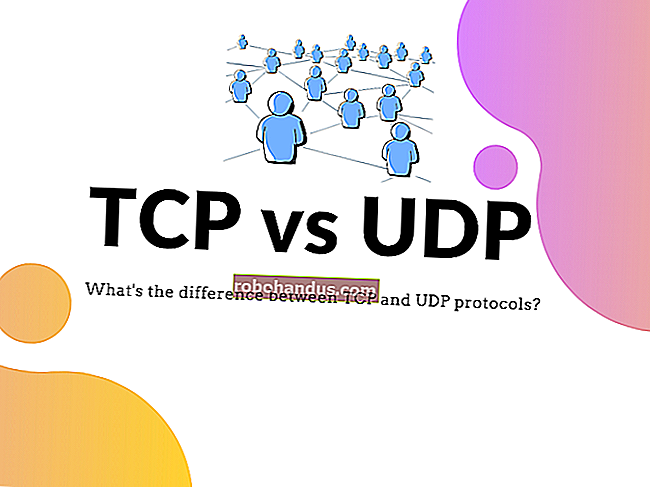セクションを使用せずにWord2013ドキュメントの最初のページからページ番号を省略する方法

通常、ドキュメントの最初のページまたは表紙には、ページ番号やその他のヘッダーまたはフッターテキストがありません。セクションを使用して最初のページにページ番号を付けることを避けることができますが、これを行う簡単な方法があります。
ドキュメントの他の部分でセクションを使用する予定がない場合は、それらを完全に使用しないようにすることをお勧めします。フッター(またはヘッダー)を使用して1つの設定を変更するだけで、表紙からページ番号を簡単に削除し、ドキュメントの2ページ目からページ番号を開始する方法を説明します。

[ページレイアウト]タブをクリックします。

[ページレイアウト]タブの[ページ設定]セクションで、セクションの右下隅にある[ページ設定]ダイアログボックスのランチャーアイコンをクリックします。

[ページ設定]ダイアログボックスで、[レイアウト]タブをクリックし、[ヘッダーとフッター]セクションの[最初のページを変更する]チェックボックスをオンにして、ボックスにチェックマークを付けます。[OK]をクリックします。

ドキュメントの最初のページにページ番号がないことに気付くでしょう。

ただし、2番目のページをドキュメントの1ページ目にしたい場合は、現在2ページ目であることがわかります。

2ページ目のページ番号を1に変更するには、[挿入]タブをクリックします。

[挿入]タブの[ヘッダーとフッター]セクションで、[ページ番号]をクリックし、ドロップダウンメニューから[ページ番号の書式設定]を選択します。

[ページ番号の形式]ダイアログボックスで、[ページ番号]セクションの[開始]を選択します。編集ボックスに0を入力し、[OK]をクリックします。

これにより、ドキュメントの2番目のページに1ページ目のラベルを付けることができます。

[挿入]タブの[ヘッダーとフッター]セクションにある[ページ番号の書式設定]ボタンのドロップダウンメニューを使用して、ドキュメントにページ番号を追加することもできます。書式設定されたページ番号をページの上部または下部、あるいはページの余白に簡単に挿入できます。同じメニューを使用して、ドキュメントからページ番号を削除します。